Ready win7远程桌面无法连接怎么办?下面就一起来看看解决方法吧。 1 第一步 鼠标右键单击计算机-选择属性 2 第二步 在左侧点击远程设置 3 第三步 弹出系统属性窗口-在远程选项栏中-勾
win7远程桌面无法连接怎么办?下面就一起来看看解决方法吧。
1第一步鼠标右键单击计算机-选择属性

2第二步在左侧点击远程设置
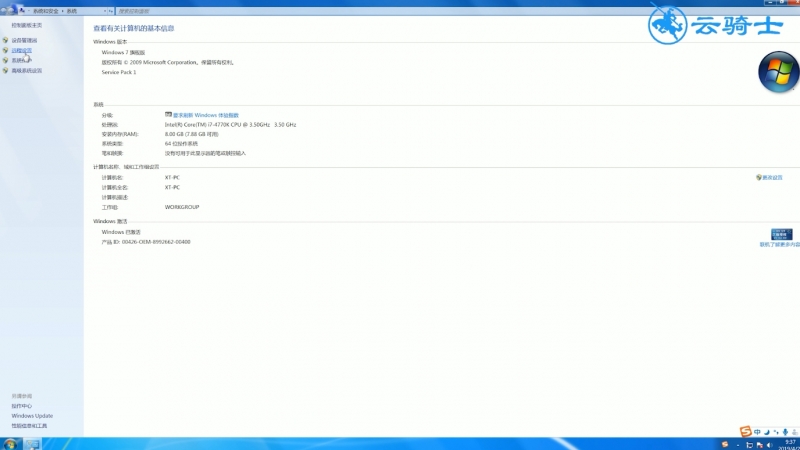
3第三步弹出系统属性窗口-在远程选项栏中-勾选允许运行任意版本远程桌面的计算机连接
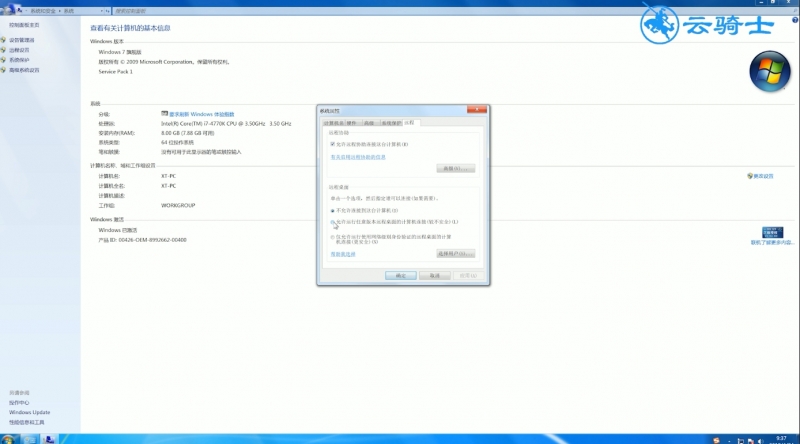
4第四步弹出提示框-点击确定-再确定
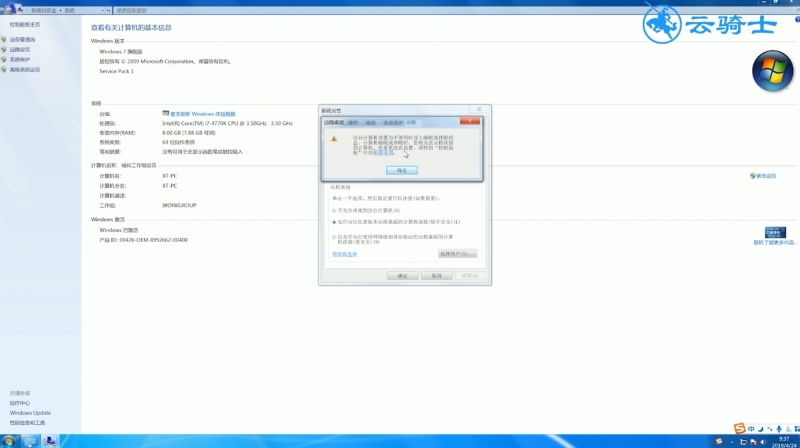
5第五步按win+r打开运行-输入gpedit.msc-回车进入页面

6第六步依次点击计算机配置-管理模板-选中windows组件-在右侧找到远程桌面服务-双击进入
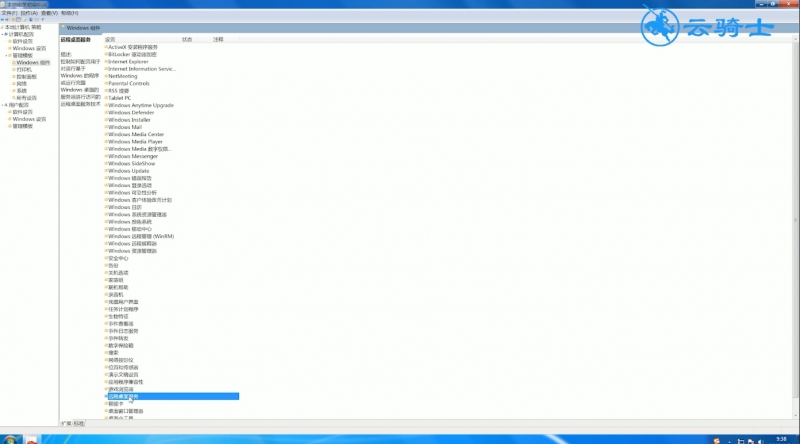
7第七步然后依次打开远程桌面会话主机-连接-允许用户使用远程桌面服务进行远程连接
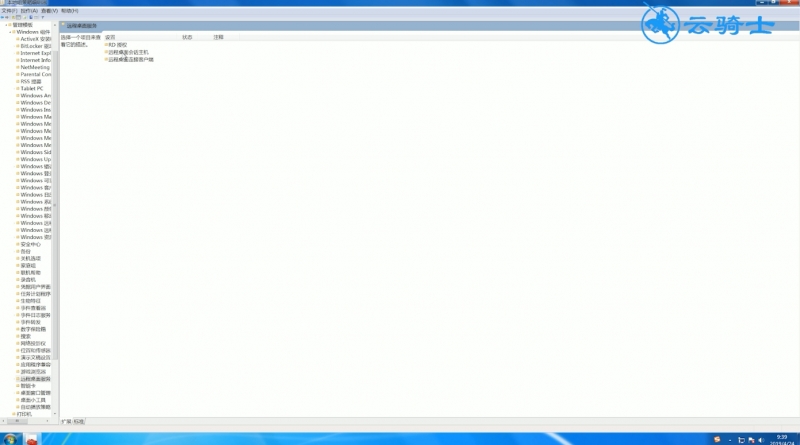
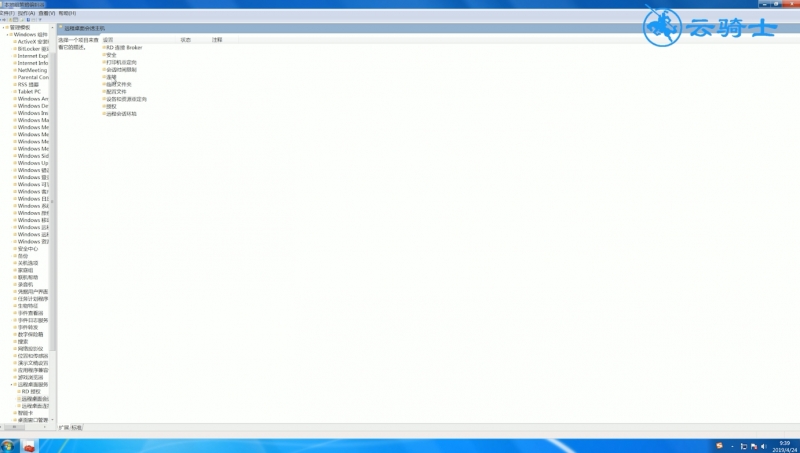
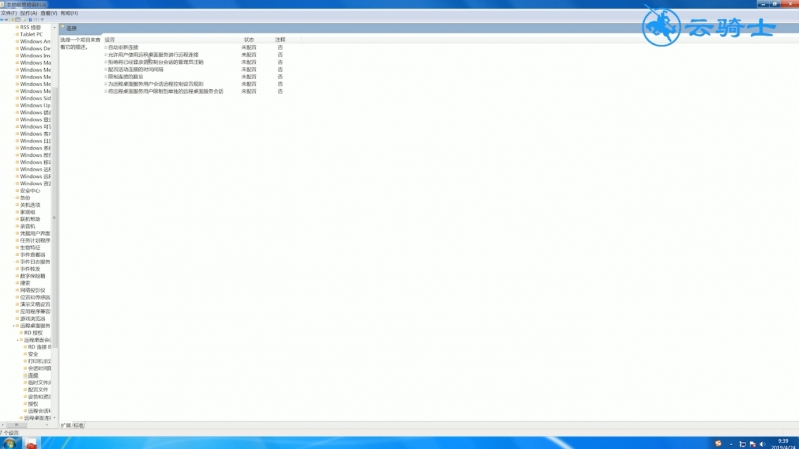
8第八步弹出新窗口-点击已启用-确定即可
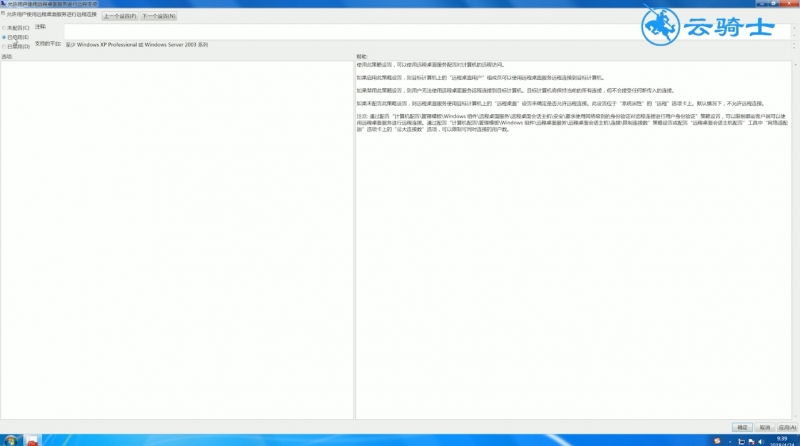
总结:
.打开计算机属性进入远程设置
2.勾选允许远程桌面的连接
3.在运行中输入gpedit.msc
4.进入windows组件打开远程桌面服务
5.直到进入允许用户使用远程桌面服务进行远程连接
6.点击已启用
【文章出处:国外服务器 转发请说明出处】